ORCAD原理图中批量替换器件属性
- 格式:doc
- 大小:418.00 KB
- 文档页数:5

ORCAD原理图中批量替换器件属性
方法一:
第一步:打开ORCAD 的设计工程文件,选中设计文件*.DSN,接着选择菜单Edit->Find…,弹出查找对话框;
第二步:在Find What 处添上你需要替换的封装名称,例如现在修改:SM/R_0603,在Scope 选择框中选择:Parts,然后点击OK;
第三步:弹出下面对话框,按照默认选项,点击OK;
第四步:在弹出的窗口中,选中你需要编辑的器件位号,然后选择菜单EDIT->Properties…,或者直接用快捷键Ctrl+E;
第五步:在PCB Footprint 属性栏,把所有的SM/R_0603,修改为SM/R_0805。
先将任意一项修改为SM/R_0805,然后点击下方的COPY 按钮;
第六步:然后在最上方的PCB Footprint 处,点击选中整条PCB Footprint,然后在点击Paste,如下图显示:
至此,我们完成了批量封装的替换。
方法二:
第一步:点击工程名,然后点击菜单Tools->Export Properties…,弹出窗口如下图设置,点击OK,生成*.exp 文件;
第二步:用office excel 打开*.exp 文件,然后选择需要修改器件的PCB Footprint 栏目,把封装信息修改为需要的封装,如下图:
因为表格操作比较方面,所以选择这种方式的优点是,对大量需要修改的属性,采用这种方式很方便;
第三步:导入修改后的属性文件*.exp;
第四步:导入属性文件后,检查是否修改正确,查看器件的属性,完成;。
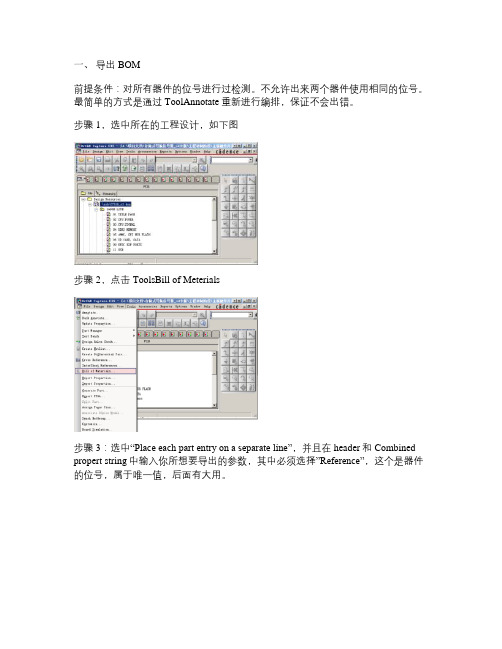
一、导出BOM前提条件:对所有器件的位号进行过检测。
不允许出来两个器件使用相同的位号。
最简单的方式是通过ToolAnnotate重新进行编排,保证不会出错。
步骤1,选中所在的工程设计,如下图步骤2,点击ToolsBill of Meterials步骤3:选中“Place each part entry on a separate line”,并且在header和Combined propert string中输入你所想要导出的参数,其中必须选择”Reference”,这个是器件的位号,属于唯一值,后面有大用。
至此,BOM已经按照我们想要的格式导出来的。
接下来就是修改BOM二、修改BOM的内容步骤1:打开BOM,刚打开的BOM应该是长得跟下面差不多步骤2:将期修改一下,去掉一些不必要的几行,和不必要的列“item”和”quantity”修改后应该是这样。
步骤3:根据自己的想法,修改BOM的具体内容,注意,Reference这一列一定不能修改。
这个演示只是装简单地添加了一个叫做Mount的属性,用于表明这个器件要不要焊接修改完成后,如下图所示:三、生成upd文件。
Cadence Capture CIS能够从UPD文件中自动更新器件的属性。
所以一个很重要的步骤就是生成UPD文件。
UPD文件格式的基本样子是这样子的:"{Part Reference}" "TOL""R1" "10%""U1" "/IGNORE/"步骤1:添加分号。
方便起见将工作簿修改一下名字,同时增加两个新的工作页。
如下图步骤2:在sheet2的A1格中输入 ="$"&sheet1!A1&"$" 。
如下图所示。
这样做的目录是将sheet1的A1格的内容前后各加一个$号。

Capture里如何批量更改原理图器件信息用Capture进行原理图设计过程中,有时候需要批量更改一些电阻电容的Value或者PCB footprint等信息,请遵循以下的步骤进行更改:1.回到工程的主页,选中整个*.dsn文件后,点击主菜单“Edit——Browse——Parts”,如下图:在弹出的界面中选择“Use instances (Preferred)”。
2.这时就会弹出所有器件的List,如下图:此list个只有器件的“Reference”,“Value”,“Source Part”,“source Libarary”,“page”,“schematic”等信息,可以点上面的标题栏对下面的列表进行排序。
比如点一下标题栏的“Value”,则list就按相同的值排序了,所有Value相同的器件就会放在一起。
这样对于批量更改时找到相应属性的器件比较有用。
3.选中需要更改属性的器件,然后用快捷键“Ctrl+E”(同时按下Ctrl和E两个键),这样就会弹出一个器件的编辑页面List2,包含器件的所有属性,其中PCB footprint等信息在非常后面,需要拖动下面的横向滚动栏才能找到。
如下图所示:在这个详细的list2里面是不能对器件进行排序和copy、paste操作的,Windows的“Ctrl+C”和“Ctrl+V”快捷键也无效,只能使用Capture定义的快捷键“Ctrl+insert”(代表copy)和“Shift+insert”(代表paste)对其进行操作4.如果需要更改相应器件的“PCB footprint”,先选中所有需要更改的器件的“PCB footprint”信息,然后用“Ctrl+insert”拷贝他们,再新建一个Excel表格,在Excel中粘贴这些信息并更改好以后,再用“shift+insert”粘贴回器件的详细List2中。
Tips:这一步操作中,为了避免出错,最好拷贝所有详细List2中的整个“PCB footprint”列,粘贴到Excel中后,最好增加一个序列号列,然后按PCB footprint排序批量更改属性后,可以根据序列号重新排序回来,这样在粘贴回List2时,顺序就和原来拷贝出去时一致。

ORCAD 中一次性修改元件属性
[ 整理编辑:admin | 时间:2008-08-19 02:09:06 | 浏览:193次 ]
在电路的绘制过程中有时需要修改元件的属性,现在介绍如何应用一次性修改方法进行修改,应用该方法可以大大提高我们的工作效力,这是我工作中总结的,现同大家分享.
我以例举一次性修改元件封装为例子.
Step1:打开原理图,在管理窗口中选中原理图文件,如下
Step2: 执行Edit/Browse/Parts
Step3: 直接点OK
Step4: 现在出现元件浏览窗口,在Reference 中选中需要修改的元件,这里是电容
Step5: 执行Edit/properties(CTRL+E),如下
Step6: 选中PCB Footprint
Step7: 将选中的PCB Footprint Remove,然后点New…;且按下面填写
Step8: 点OK,如下
Step9: 确定后退出,这时我们可以看到修改后的结果,如下
到现在,我们说选的元件封装都按照我们的要求被修改了,其实它不单独可以修改封装,还有网络,这对我们需要进行大量对原理图的元件属性修改时提供了很多方便!
希望对大家有用.。

如何在cadence原理图中批量修改元件属性?
一、使用场景
要一次性修改多个元件的某个属性值。
比如带我的师傅安排我做的是:你把原理图中所有value值为1005的电阻都修改成1004,并且把AMD RS780E的value值都改成RS780E。
二、问题分析
value值为1005的电阻在整个工程中有十几个,AMD RS780E是一个北桥芯片,因绘制原理图方便,总共把这个器件的原理图拆分为6个部分来绘制了,所以我要完成这项任务,最直接的办法是找到这些器件位置,鼠标双击该器件,修改对应的属性值即可。
事实上我就是这么做的,办法虽然笨了些,但是这是在我在目前水平上最快速有效的办法,对于一个问题的解决,最重要的是以最快的速度把问题解决,并把结果呈献给对方。
至于这中间你用了多么高深的技巧,花了多少时间,并不重要,因为对方需要的就是一个结果。
三、方法升级
我的目标是修改1000个电阻的value值的大小,那么,我可以通过在原理图中全局搜索的方式先确认这1000个电阻的具体位置,具体操作如下:
1.在树型列表中鼠标选择.dsn后缀的文件
2.Ctrl+F快捷键激活搜索框
3.在搜索框输入要查找的内容,回车(注意要选择搜索的合适属性,鼠标点击搜索框右边的小望远镜旁边朝下的箭头)
4.回车后会在窗口右边的侧边栏显示搜索结果
5.按住shift按键,鼠标先点选第一个器件再点选最后一个器件,会全选全部器件
6.松开shift按键,点击鼠标右键,选择第一个选项Edit Properties,在弹出的界面中你就可以任意修改你想修改的属性了。

问题一:有时要对原理图中某一个元件批量替换,或者给同一种元件统一添加属性值,这就要用到replace cache和update cache命令。
方法一.批量替换 replace cache打开cache,选中要替换的元件,如图所示右键,replace cache弹出替换对话框Browse选择元件库,new part name栏选择新的元件,该元件用来替换原来的元件。
Action中选择是否保留原来的属性,如果选择,那么原来的元件编号等信息保留,如果选择replace schematic properties,原来的属性全部丢失,使用元件库中的默认属性替换。
OK,执行替换。
方法二.批量更新 update cache1. 打开cache2. 选择要更新的元件3. 右键 update cache这两个命令很像,但是有区别。
1. replace cache可以改变元件库的连接,选择不同的库即可。
可以使不同的元件,也可以在不同的库中。
而update cache不能改变原理图中元件和元件库之间的连接关系,只能把新的user properties属性带进来。
2. 如果在元件库中添加了元件的footprint信息,想通过对cache操作带到原理图中,只能用replace cache命令。
问题二:OrCAD原理图中如何批量修改元件封装属性方法一:这个方法只能批量修改同一页原理图里的元件封装。
打开要修改的元件所在页,按CTRL+F调出查找对话框,如果要修改所有电阻的封装,其设置如下图所示:点“OK”后我们看到所有电阻都被选定了(当然其它不是电阻而以R开头命名的元件也被选中了,我们可以最后再单对这类元件进行修改)然后按CTRL+E,调出属性编辑窗口,用鼠标选中“PCB FootPrint”列,如下图所示:选定“Foot Print”列后按CTRL+E,在出现的对话框中敲入需要批量修改的封装名,如下图所示:点“OK”后,所有被选定的元件的封装就被批量地修改了,最后再将一些“误修改”的元件进行更正即可。
如何⽤Altium_Designer_批量修改属性⽬前最全的Altium Designer 批量修改属性altium designer 6PCB设计中的全局编辑功能⽤了⼀阵altium designer 感觉功能强⼤!还能直接在上⾯上⽹,所以挺看好这个版本,升级protel 99 se也是必然!这⼏天我设计⼀个飞思卡尔的控制板,原理图画好导⼊PCB后发现不会⽤全局编辑功能,99se只要双击元件后global就⾏,然后更改想要改变的选项。
经过⼀番折腾,终于发现如何使⽤altium designer的全局编辑功能了拿更改元件名称字体⼤⼩来说在元件名称(⽐如R1)上点击右键,选择查找相似对象,在弹出的对话框中有多个选项,本⽂拿更改⽂本字体⼤⼩为例PCB⽂档中,字体默认⼤⼩为Text Hight 60 mil,Text Wideth 10 mil,现在全局更改成Text Hight 30 mil,Text Wideth 5 mil,在Text Hight栏默认的是60mil,,同理Text Wideth,改好之后确定,这时字体⼤⼩为60milx10mil的全部被选中,同时会出现对话框,在出来的对话框中找到Text Hight和Text Wideth,把⾃⼰期望的字体⾼度和⼤⼩写进去,直接退出就⾏了,这时你会发现所有原来60x10的字体都变为你期望的⼤⼩了⽤Altium Designer 画PCB,想修改所有电源线宽。
摸索了⼀下,可以⽤以下两种⽅法实现,都很简单。
1.选取⼀根电源线,右键,Find Similar Objects(快捷键Shift+F),弹出对话框是让你设置筛选条件,⽐如说我们要选择所有的标号为VDD的导线,就在Net 选项中选择Same,其他为Any(默认),然后把线宽改为相同宽度,Apply下,ok。
2.利⽤PCB Filter和PCB Inspector。
PCB Filter,可以利⽤表达式选取你所需条件的任何器件;打开PCB Inspector,在条件中输⼊:InNet('VDD3.3V') and IsTrack (Net标号是你要修改的),然后Apply,这时在PCB中就可以看到所有标号为VDD3.3V的导线都被选中,然后打开PCB Inspector修改线宽,Apply,ok。
ORCAD 中批量修改元件名称及序号的终极方法:
1、有电路如下图,针对其中电阻进行修改:
OUT
IN
R28
1k
R58
1k R651k R821k
R1
1k R51k R181k R191k R211k C101n C91n C881n
C41n C51n
C61n
C71n
2、进入编辑元件属性窗口:
3、对元件类型排序:
4、注意我选中的信息,我想大家都知道下面我要说啥了吧。
不过还是请耐心看完,也许有你没注意到的呢。
5、最关键的部分其实就是小儿科:
将位置信息复制到EXCEL,再添加一列,存储顺序信息(想想以前的排序程序)。
我用的是WPS,在此宣传一下国产软件:WPS即免费又是正版,只有十几兆,对OFFICE深度兼容,为什么不用呢?
6、依据位置排序:可以是水平方向优先,也可以是竖直方向优先。
7、排序结果:
8、删除位置信息,添加新的名称以及序号:填上第一个往下一拖就行了。
9、对列A排序:
10、将C 列复制到器件属性编辑窗口:
11、最后电阻名称顺序:
OUT
IN
1R9
1k
1R8
1k 1R11k 1R31k
1R7
1k 1R41k 1R21k 1R51k 1R61k C101n C91n C881n
C41n C51n
C61n
C71n
仅为按位置顺序修改元件序号,似乎有些无聊,但这就是我与别人的区别。
看一下你们的硬盘分区容量,如果是10的整数倍(至少不带小数),那就是和我一样的人。
一、导出BOM前提条件:对所有器件的位号进行过检测。
不允许出来两个器件使用相同的位号。
最简单的方式是通过Tool→Annotate重新进行编排,保证不会出错。
步骤1,选中所在的工程设计,如下图步骤2,点击Tools→Bill of Meterials步骤3:选中“Place each part entry on a separate line”,并且在header和Combined propert string 中输入你所想要导出的参数,其中必须选择”Reference”,这个是器件的位号,属于唯一值,后面有大用。
至此,BOM已经按照我们想要的格式导出来的。
接下来就是修改BOM二、修改BOM的容步骤1:打开BOM,刚打开的BOM应该是长得跟下面差不多步骤2:将期修改一下,去掉一些不必要的几行,和不必要的列“item”和”quantity”修改后应该是这样。
步骤3:根据自己的想法,修改BOM的具体容,注意,Reference这一列一定不能修改。
这个演示只是装简单地添加了一个叫做Mount的属性,用于表明这个器件要不要焊接修改完成后,如下图所示:三、生成upd文件。
Cadence Capture CIS能够从UPD文件中自动更新器件的属性。
所以一个很重要的步骤就是生成UPD文件。
UPD文件格式的基本样子是这样子的:"{Part Reference}" "TOL""R1" "10%""U1" "/IGNORE/"步骤1:添加分号。
方便起见将工作簿修改一下名字,同时增加两个新的工作页。
如下图步骤2:在sheet2的A1格中输入="$"&sheet1!A1&"$" 。
如下图所示。
这样做的目录是将sheet1的A1格的容前后各加一个$号。
ORCAD原理图中批量替换器件属性
方法一:
第一步:打开ORCAD 的设计工程文件,选中设计文件*.DSN,接着选择菜单Edit->Find…,弹出查找对话框;
第二步:在Find What 处添上你需要替换的封装名称,例如现在修改:SM/R_0603,在Scope 选择框中选择:Parts,然后点击OK;
第三步:弹出下面对话框,按照默认选项,点击OK;
第四步:在弹出的窗口中,选中你需要编辑的器件位号,然后选择菜单EDIT->Properties…,或者直接用快捷键Ctrl+E;
第五步:在PCB Footprint 属性栏,把所有的SM/R_0603,修改为SM/R_0805。
先将任意一项修改为SM/R_0805,然后点击下方的COPY 按钮;
第六步:然后在最上方的PCB Footprint 处,点击选中整条PCB Footprint,然后在点击Paste,如下图显示:
至此,我们完成了批量封装的替换。
方法二:
第一步:点击工程名,然后点击菜单Tools->Export Properties…,弹出窗口如下图设置,点击OK,生成*.exp 文件;
第二步:用office excel 打开*.exp 文件,然后选择需要修改器件的PCB Footprint 栏目,把封装信息修改为需要的封装,如下图:
因为表格操作比较方面,所以选择这种方式的优点是,对大量需要修改的属性,采用这种方式很方便;
第三步:导入修改后的属性文件*.exp;
第四步:导入属性文件后,检查是否修改正确,查看器件的属性,完成;。